¿Cómo arreglar el archivo htaccess en WordPress? ¡3 maneras fáciles!
Publicado: 2020-07-23¿Tiene problemas con su archivo .htaccess ? Si se enfrenta a un servidor interno o a un error prohibido, es posible que deba editar el archivo .htaccess . En la mayoría de los casos, estos errores ocurren debido a un archivo .htaccess dañado. Si ese es tu caso, no te preocupes. En este artículo, le mostraremos cómo puede reparar fácilmente el archivo .htaccess en WordPress .
¿Qué es el archivo htaccess?
El archivo .htaccsess es un archivo de configuración que se utiliza en los servidores web para ejecutar el software Apache . En otras palabras, es uno de los archivos principales de WordPress y tiene una determinada configuración y da instrucciones al servidor del sitio. Puede personalizar este archivo y editar la configuración de su sitio web sin necesidad de editar directamente los archivos de configuración del servidor.
Por lo general, el archivo .htaccess predeterminado en WordPress se ve así:
# COMENZAR WordPress
Regla de reescritura ^index\.php$ – [L]
RewriteCond %{REQUEST_FILENAME} !-f
RewriteCond %{REQUEST_FILENAME} !-d
Regla de reescritura. /index.php [L]
# FIN WordPressSin embargo, al modificar el archivo .htaccess , puede habilitar/deshabilitar funciones del servidor web. Por ejemplo, algunas de las personalizaciones de .htaccess más populares son:
- Proteger con contraseña la página de administración de WordPress
- Prohibir direcciones IP personalizadas
- Aumentar el tamaño de carga del archivo
- Prevenir el hotlinking de imágenes
- Proteja el archivo wp-config.php
- Deshabilitar la exploración de directorios
Cómo encontrar el archivo .htaccess
Por lo general, el archivo .htaccess está oculto, por lo que cuando lo busca en su directorio de instalación de WordPress, no puede verlo. Pero al habilitar la visibilidad del archivo oculto a través de cPanel o FileZilla, puede encontrarlo, guardarlo o modificarlo.
Para encontrar el archivo .htaccess , deberá ir al directorio de instalación de WordPress . En la mayoría de los casos, los webmasters instalan WordPress en el directorio public_html, aunque algunas personas prefieren instalar el CMS en un subdirectorio.
Primero, vaya al directorio de instalación de WordPress. Para hacer esto, puede elegir el administrador de archivos de cPanel o FileZilla. En nuestro caso, usaremos el Administrador de archivos como puede ver en la captura de pantalla a continuación.
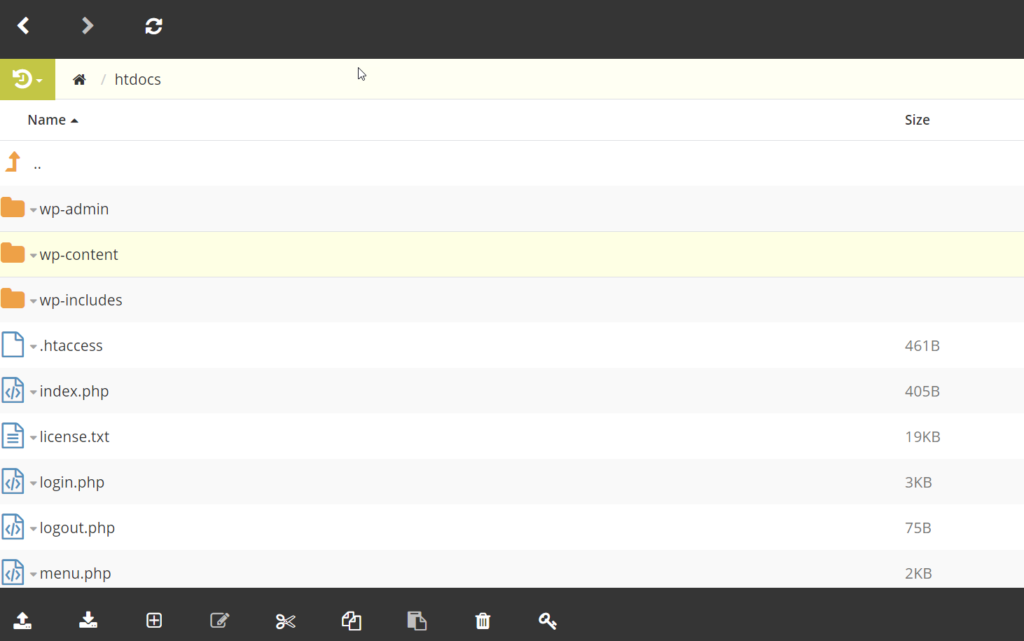
En el directorio de instalación, podrá ver .htaccess . Si su servidor no muestra el archivo, debe habilitar la opción Mostrar archivos ocultos opción. Para hacer eso:
- Vaya a la sección Archivos en el Administrador de archivos
- Presione el botón Configuración en la parte superior derecha
- Vaya a la pestaña Preferencias y marque la opción Mostrar archivos ocultos
- Guardar los cambios
Si está utilizando un cliente FTP, puede ver los archivos ocultos yendo a Servidor > Forzar la visualización de archivos ocultos .
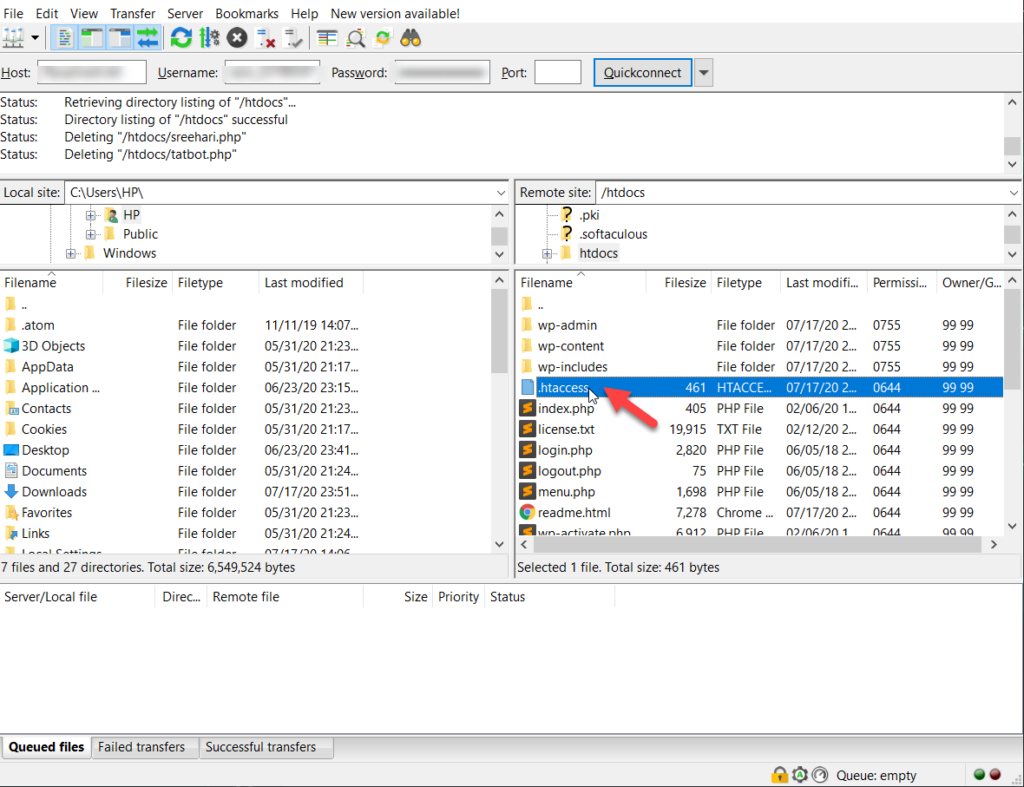
Cómo arreglar el archivo .htaccess en WordPress
Ahora que lo localizaste, veamos cómo arreglar el archivo .htaccess en WordPress. Para hacer esto puedes usar:
- El administrador de archivos
- Un cliente FTP
Veamos cómo puedes hacerlo con ambos métodos.
1. A través del Administrador de archivos
Primero, inicie sesión en su panel de control.
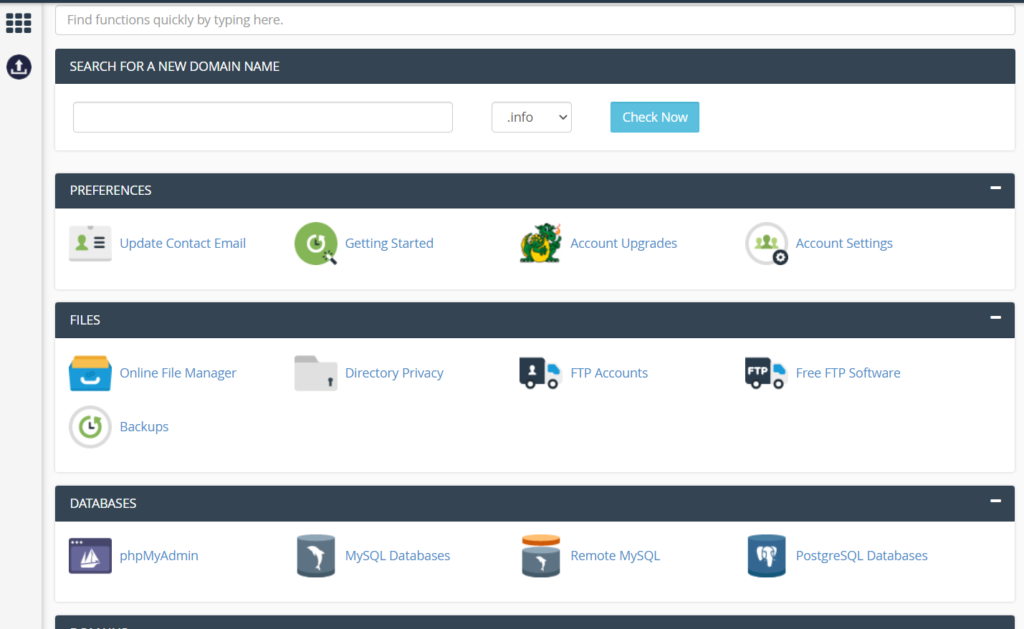
Luego, abra el administrador de archivos y vaya al directorio donde instaló WordPress.
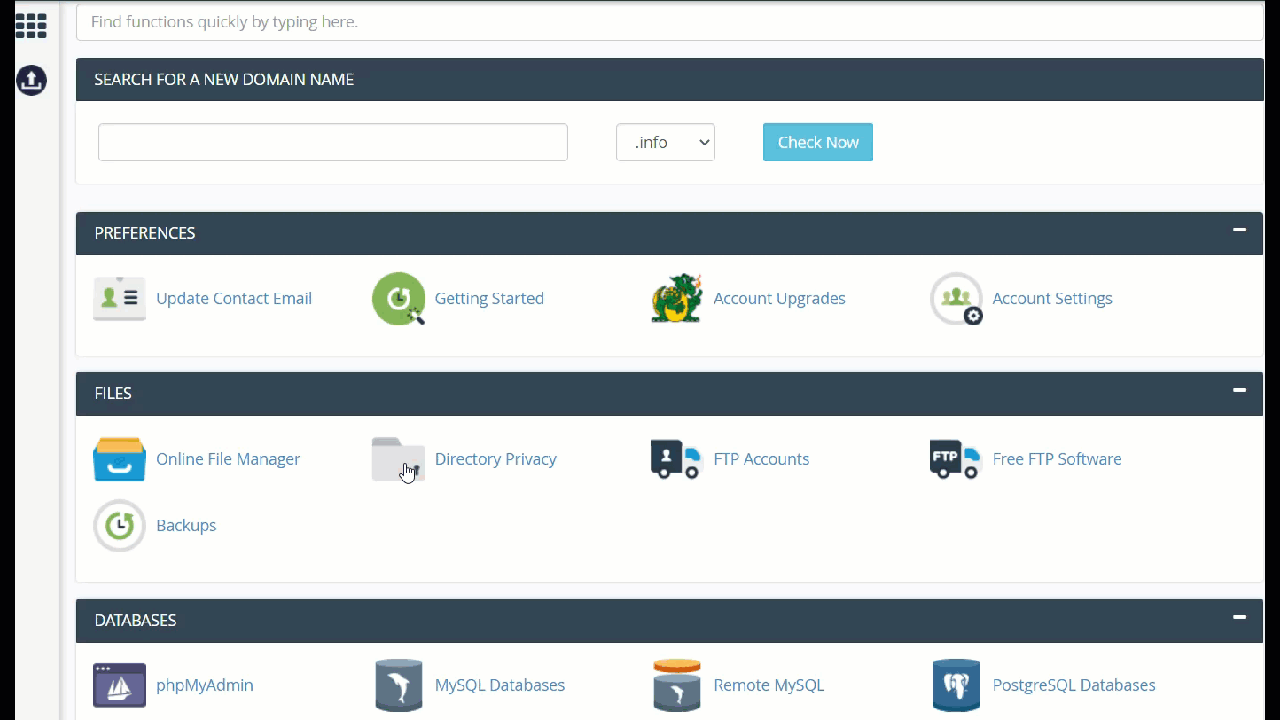
Allí, verá el archivo .htaccess . Si no puede encontrarlo, habilite los archivos ocultos como se describe arriba.
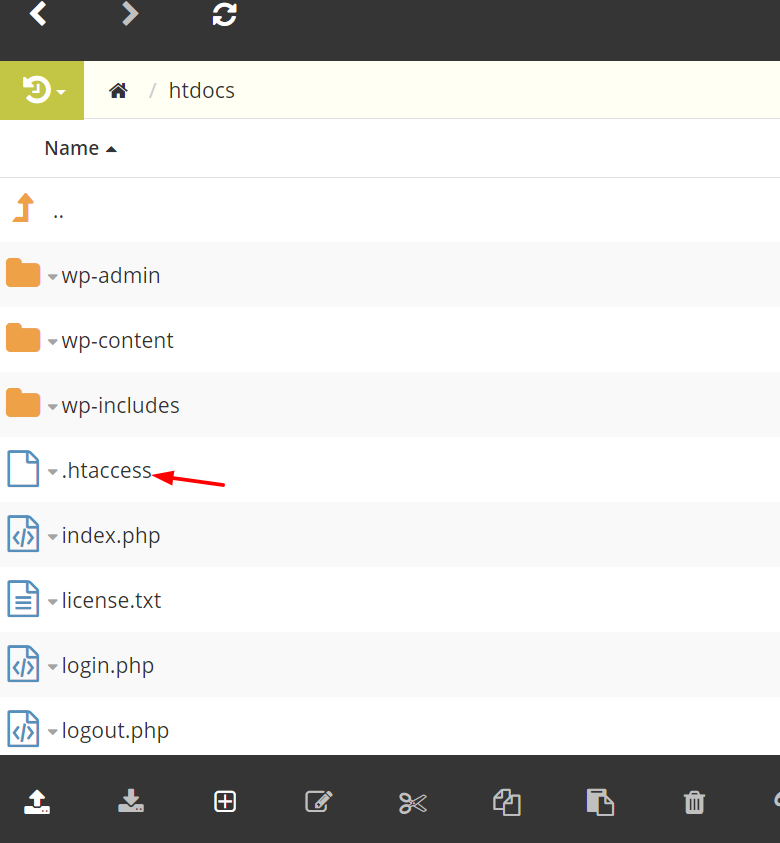
Para editar el archivo, haga clic derecho sobre él y elija la opción de edición. Luego, el archivo se abrirá en un editor de texto basado en la web. Puedes hacer todas las personalizaciones desde allí.
Por ejemplo, aquí le mostraremos cómo denegar el acceso a su sitio web a una dirección IP específica.
<Limitar OBTENER PUBLICACIÓN> orden permitir, negar denegar desde xxx.xxx.xx.x permitir de todos </Límite>
Simplemente reemplace la dirección IP con la IP del visitante en la tercera línea.
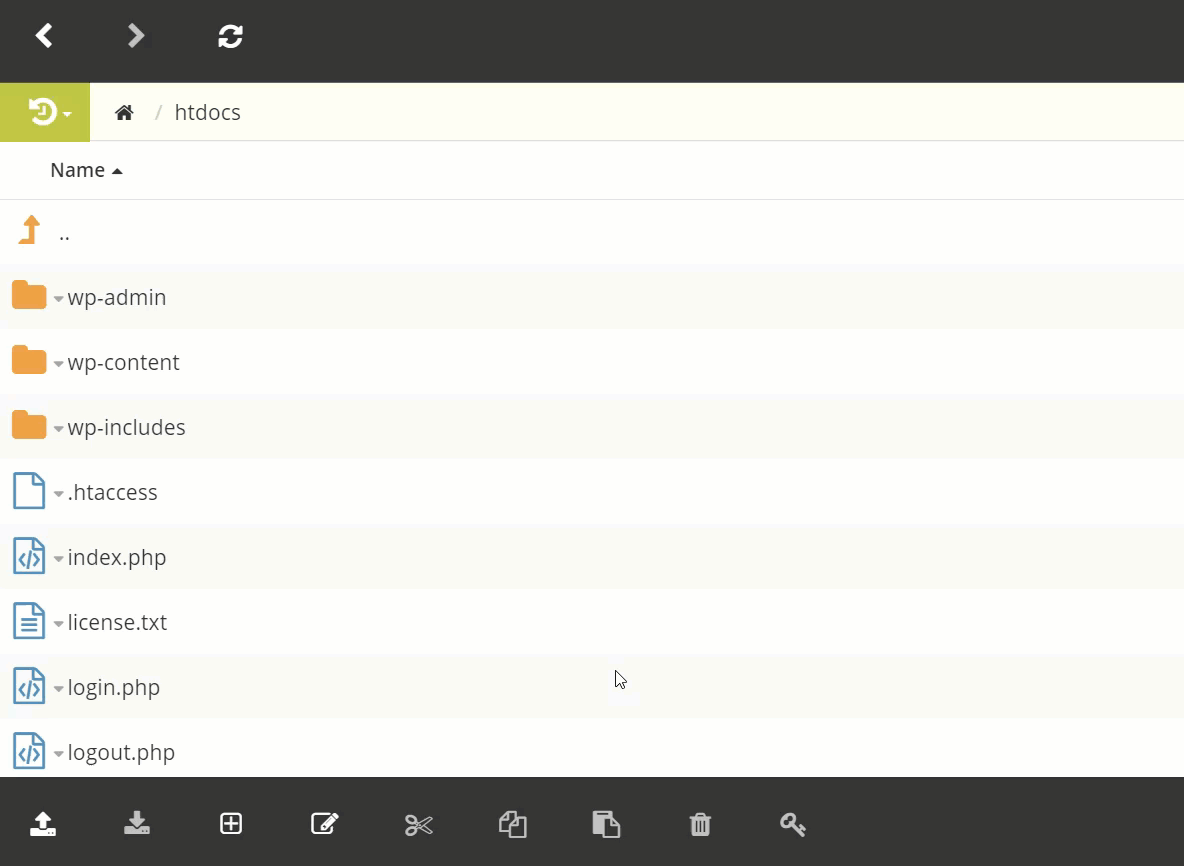

Finalmente, guarde los cambios y se reflejarán instantáneamente en el servidor.
2. Mediante Cliente FTP (FileZilla)
Para este método, deberá crear una cuenta de FTP si no tiene una. Puede crear una cuenta FTP iniciando sesión en su cPanel y haciendo clic en la sección Cuentas FTP .
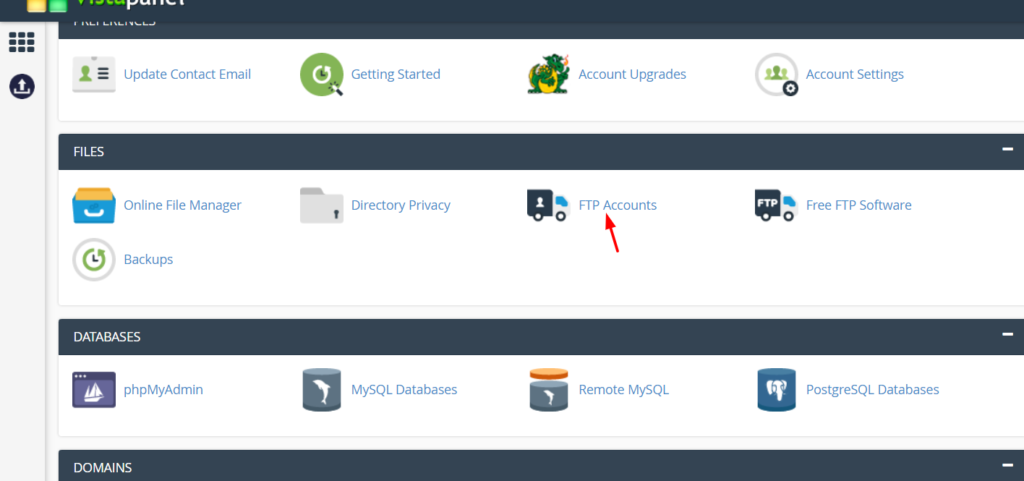
Allí podrá ver todas las cuentas FTP activas que tiene en su servidor.

Además, también puedes crear nuevas cuentas desde el mismo asistente. Una vez que haya creado una cuenta, debe descargar el software FileZilla. Después de instalarlo, use las credenciales de FTP para iniciar sesión en su servidor. Luego, vaya al directorio public_html/htdocs .
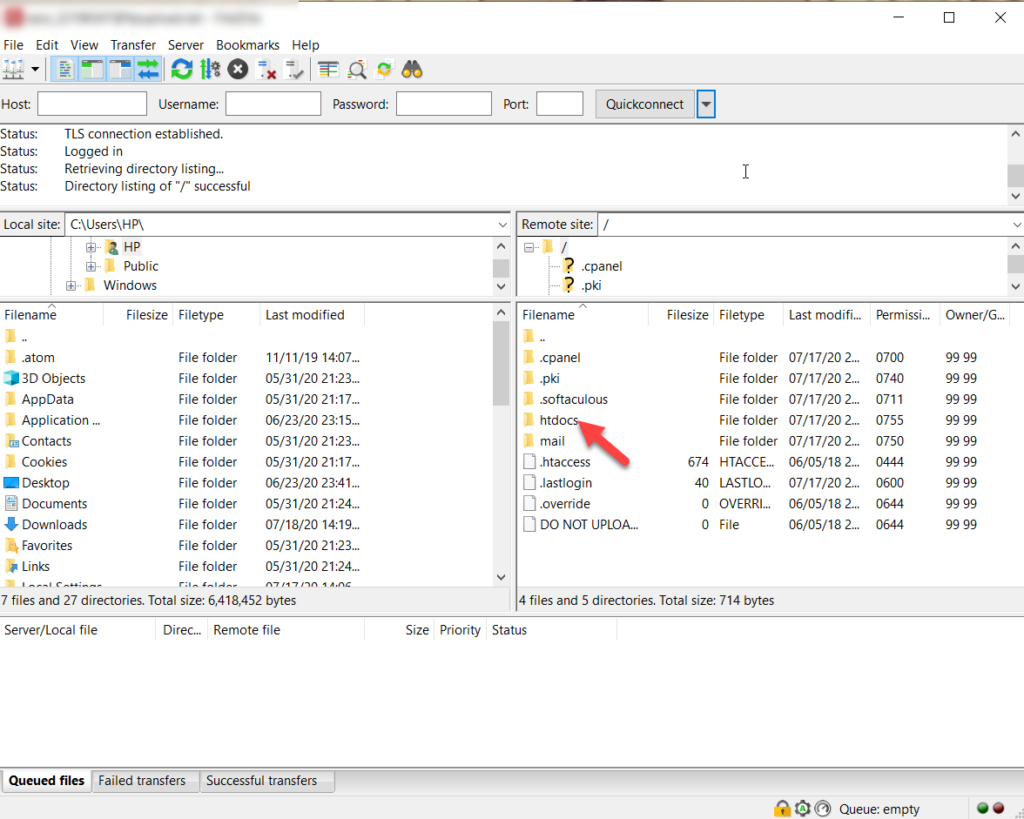
Con los archivos principales de WordPress, podrá ver el archivo .htaccess .
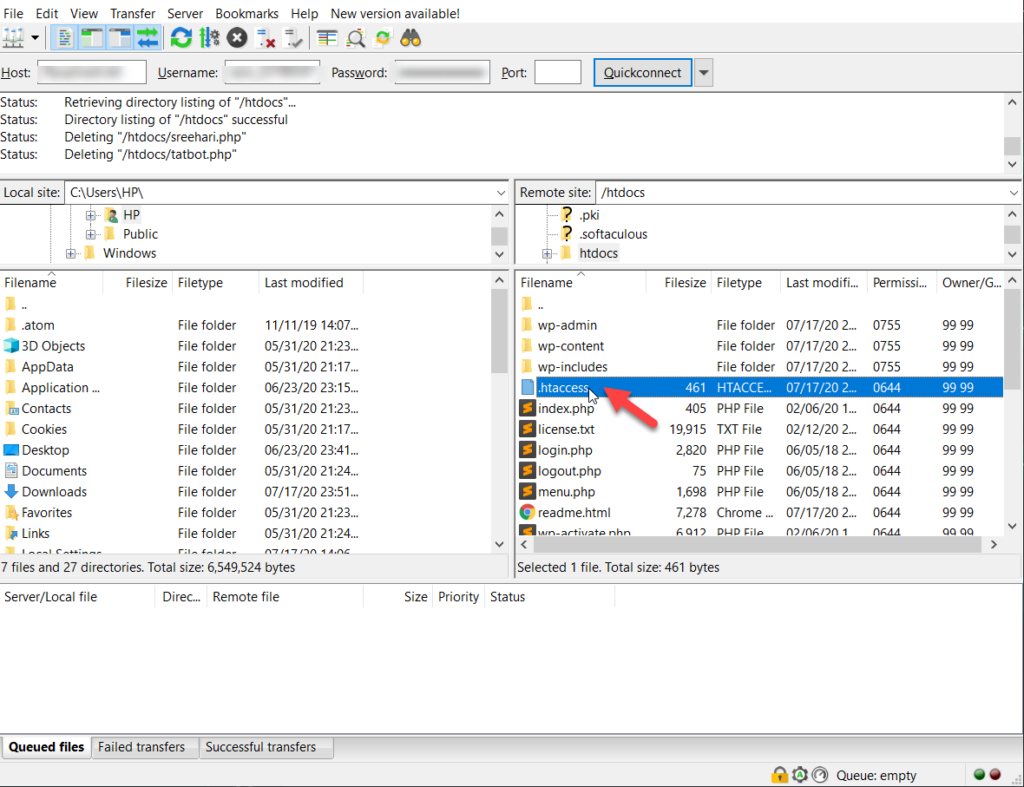
Con un editor de texto podremos ver el contenido del mismo, editarlo y subirlo al servidor. Entonces, haga clic derecho en el archivo .htaccess y seleccione la opción Ver/Editar .
NOTA : Le recomendamos que descargue el archivo a su computadora para su custodia.
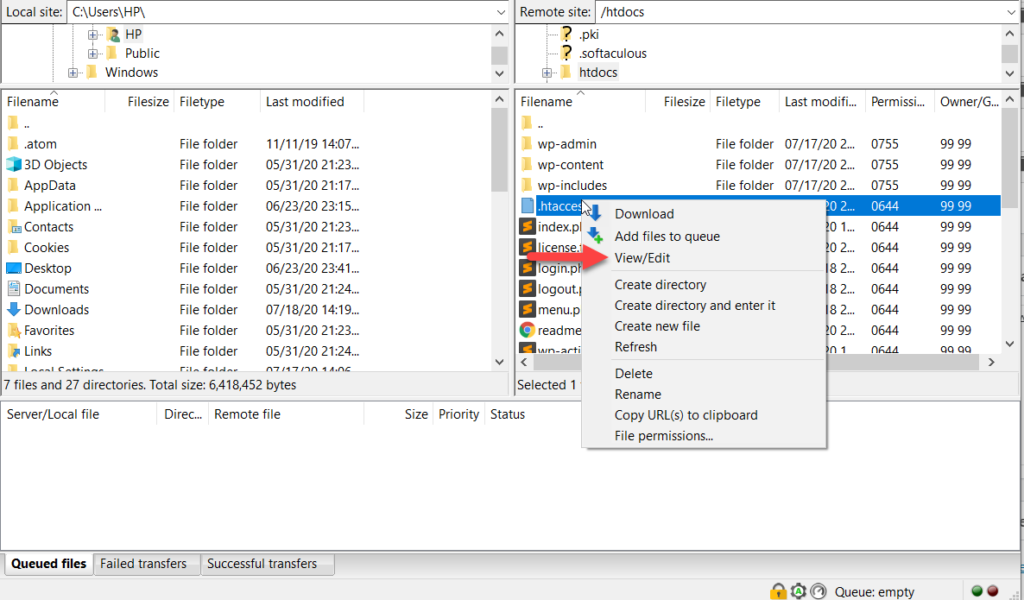
Luego, el archivo se abrirá en un editor de texto.
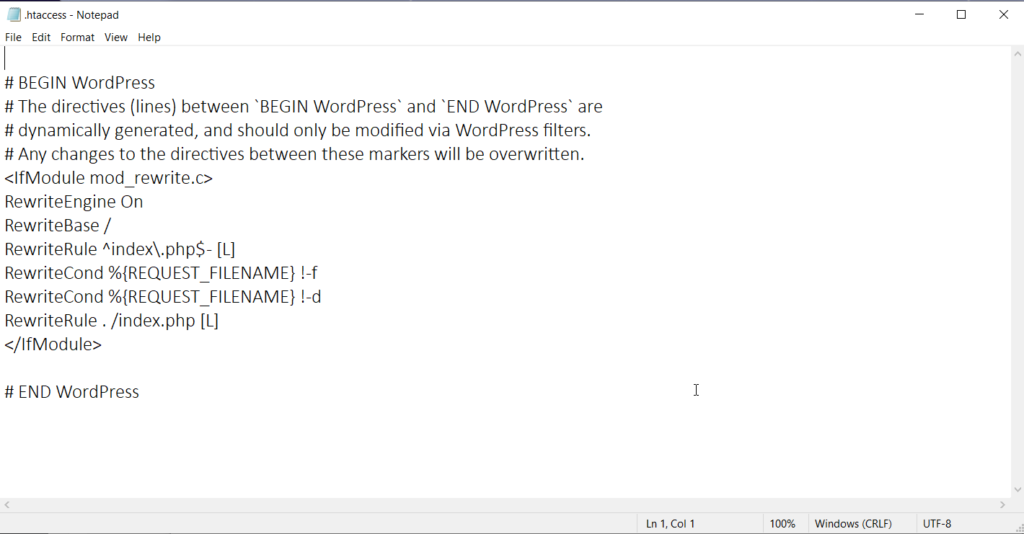
Puede modificar el archivo desde allí y guardarlo en el servidor. Por ejemplo, vamos a deshabilitar la navegación de directorios a través de .htaccess . El código para hacerlo es el siguiente:
Opciones -Índices
Después de pegar el código en su archivo .htaccess , vuelva a cargarlo en el servidor y se aplicarán los cambios.
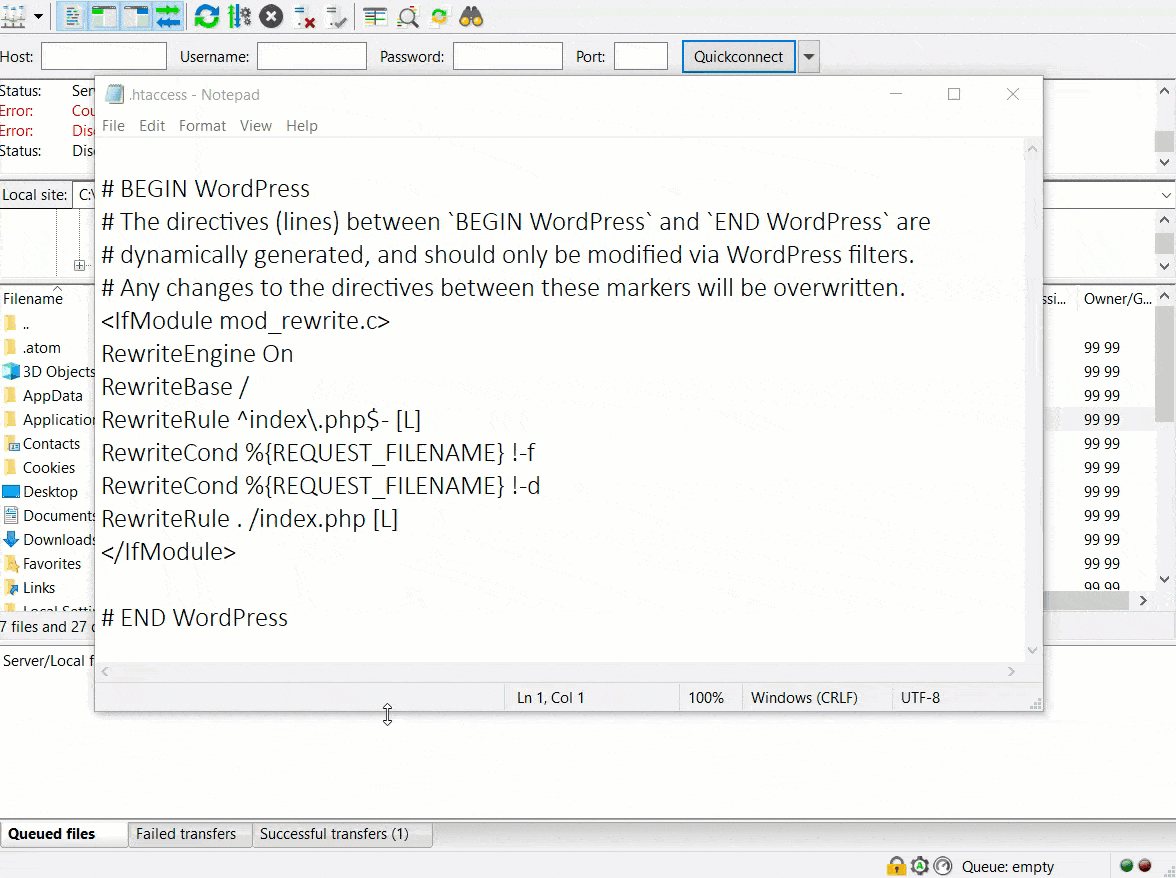
Prima
Si está utilizando un complemento de SEO como Yoast, Rank Math o All In One SEO Pack, es posible que sepa que la mayoría de estos complementos de SEO vienen con un archivo . editor htaccess . De esta manera, puede editar o corregir el archivo .htaccess en WordPress.
Por ejemplo, le mostraremos este método usando el complemento Rank Math. En Configuración general , verá una opción para editar el archivo .htaccess .
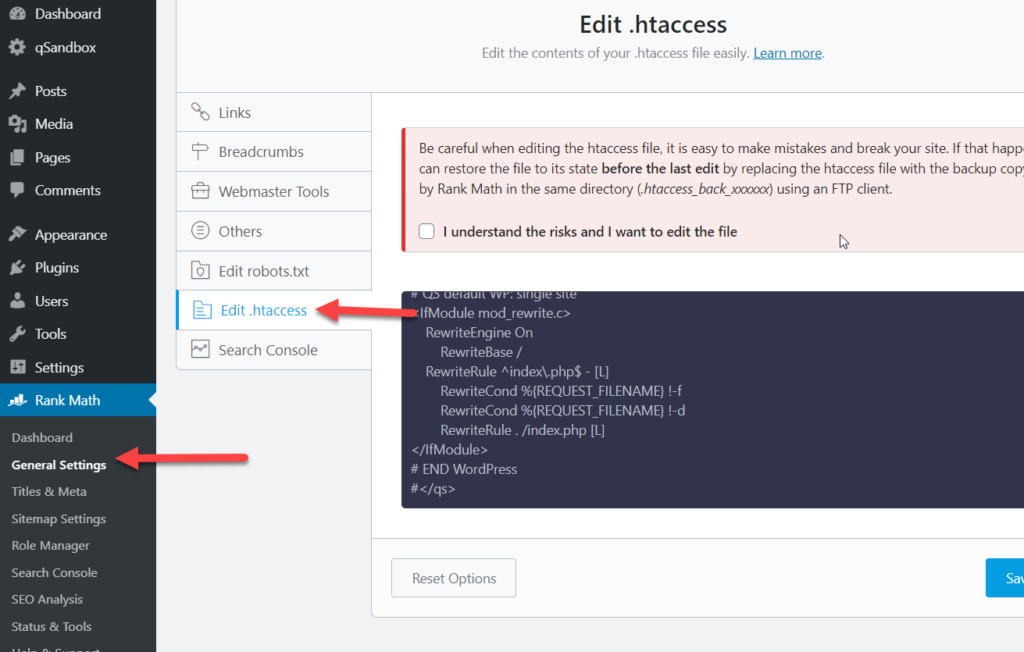
Entonces, cuando necesite modificar el archivo .htaccess de su sitio web, todo lo que necesita hacer es ir a la configuración del complemento, editar el archivo según sus necesidades y presionar el botón Guardar cambios.
Del mismo modo, si está utilizando Yoast SEO, el proceso es muy similar. En la sección Herramientas , encontrará el editor .htaccess .
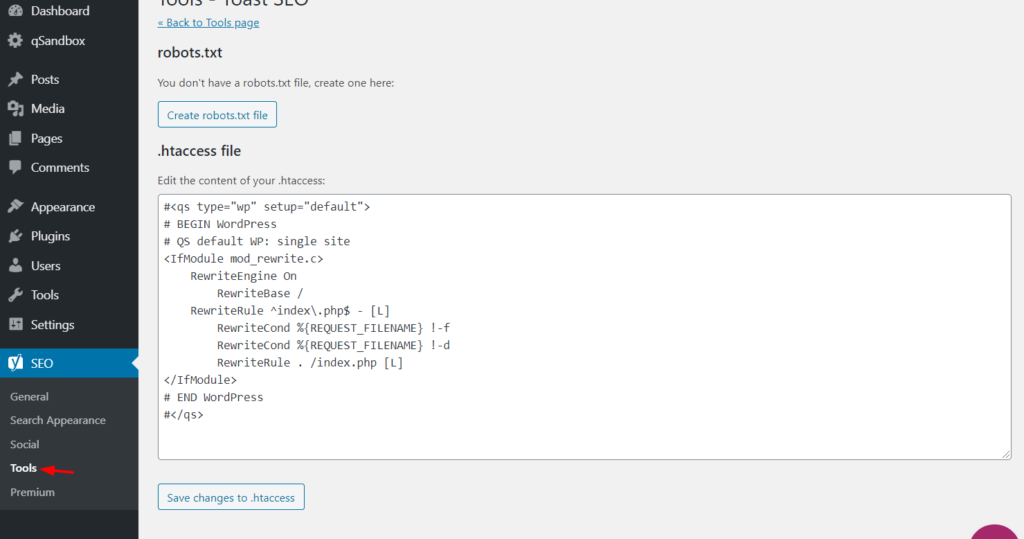
Conclusión
En general, el archivo htaccess es muy poderoso, por lo que al editarlo y corregirlo, podrá resolver algunos problemas en WordPress y aprovechar al máximo su sitio. Aquí, le mostramos tres métodos diferentes para editar el archivo . acceso ht :
- A través del Administrador de archivos
- Con un cliente FTP
- A través de complementos de SEO
Los tres métodos son bastante sencillos. Si tiene acceso al backend y está utilizando un complemento de SEO como Rank Math o Yoast, el tercer método puede ser el más fácil, ya que puede realizar las modificaciones a través de la configuración del complemento. De lo contrario, debe iniciar sesión en su cPanel o usar cualquier cliente FTP como FileZilla.
Por otro lado, si no puede acceder a su área de administración, se prefiere el método FTP. Como mencionamos anteriormente, es una buena idea descargar una copia del archivo htaccess a su sistema por razones de seguridad. De esta manera, si las modificaciones causan algún problema, podrá eliminar el .htaccess modificado del servidor y cargar el original.
Así es como puede arreglar el archivo .htaccess en WordPress. Si está buscando más tutoriales y reseñas de WordPress, no dude en consultar nuestro blog.
¿Conoces otros métodos? ¡Comparta sus experiencias con nosotros en la sección de comentarios a continuación!
